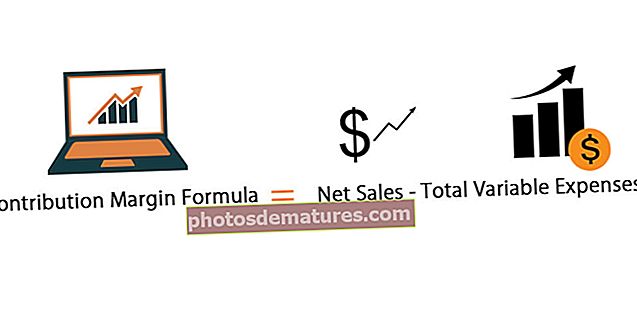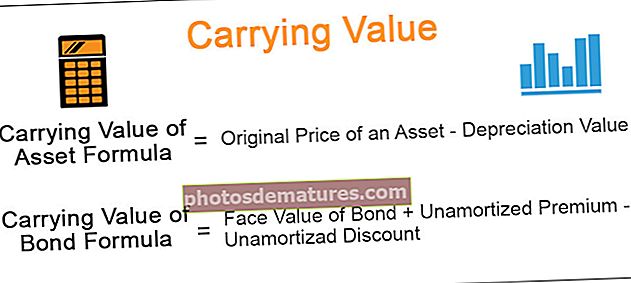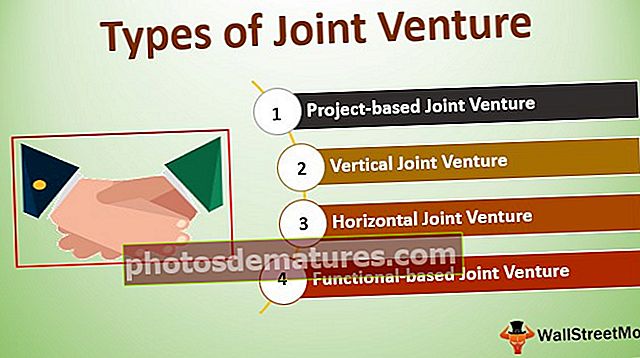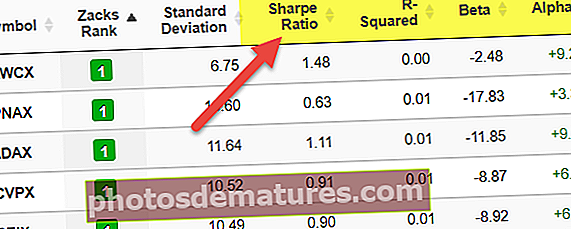ایکسل میں آڈیٹنگ کے اوزار | ایکسل میں فارمولہ آڈیٹنگ ٹولز کی سرفہرست 5 قسمیں
ایکسل میں فارمولہ آڈیٹنگ ٹولز
جیسا کہ ہم سب جانتے ہیں کہ ایم ایس ایکسل بنیادی طور پر اپنے فنکشن ، فارمولوں ، اور میکروز کے لئے استعمال اور مقبول ہے۔ لیکن کیا ہوگا اگر ہمیں فارمولا لکھتے وقت کوئی مسئلہ درپیش ہے یا ہم کسی سیل میں مطلوبہ نتیجہ حاصل نہیں کرسکتے ہیں کیونکہ ہم نے فنکشن کو صحیح طور پر وضع نہیں کیا ہے۔ یہی وجہ ہے کہ ایم ایس ایکسل فارمولہ آڈٹ اور دشواری حل کرنے کے فارمولوں کے لئے بہت سارے بلٹ ان ٹولز مہیا کرتا ہے۔
ایکسل میں آڈٹ اور فارمولے کی خرابیوں کا سراغ لگانے کے ل which ہم جو ٹول استعمال کرسکتے ہیں وہ ہیں:
- مثالوں کا سراغ لگانا
- انحصار کرنے والوں کا سراغ لگانا
- تیر کو ہٹا دیں
- فارمولے دکھائیں
- خرابی کی جانچ پڑتال
- فارمولا کا اندازہ کریں
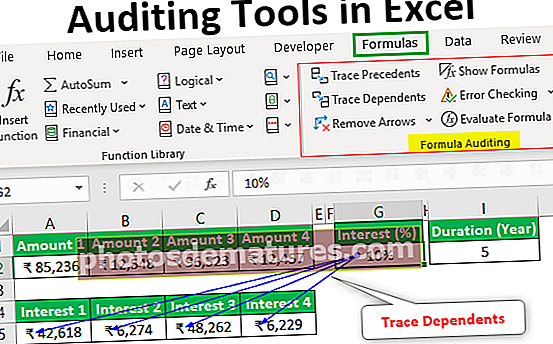
ایکسل میں آڈیٹنگ ٹولز کی مثالیں
ہم مذکورہ بالا آڈٹ ٹولز میں سے ہر ایک کے بارے میں ایکسل میں کچھ مثالوں کا استعمال کرتے ہوئے سیکھیں گے۔
آپ یہ آڈیٹنگ ٹولز ایکسل سانچہ ڈاؤن لوڈ کرسکتے ہیں۔ آڈیٹنگ ٹولز ایکسل سانچہ# 1 - ٹریس نظیر
فرض کریں ہمارے پاس کسی بینک میں ایف ڈی اکاؤنٹ کے ل interest سود کا حساب کتاب کرنے کے لئے D2 سیل میں درج ذیل فارمولہ موجود ہے۔

اب اگر ہم فارمولے کی نظیر کو جانچنا چاہتے ہیں تو ہم دبائیں F2 مطلوبہ سیل کا انتخاب کرنے کے بعد ترمیم کے موڈ میں آنے کے ل so تاکہ مثال خلیات مختلف رنگوں سے ملحق ہو اور ایک ہی رنگ میں ، سیل حوالہ لکھا ہو۔

ہم دیکھ سکتے ہیں کہ A2 نیلے رنگ کے ساتھ فارمولا سیل میں لکھا گیا ہے اور اسی رنگ کے ساتھ ، A2 سیل بارڈر ہے۔
اسی طرح ،
بی 2 سیل میں سرخ رنگ ہے۔
C2 سیل میں ارغوانی رنگ ہوتا ہے۔
یہ راستہ اچھا ہے لیکن ہمارے پاس فارمولا سیل کے لئے نظیر مقدمات کی جانچ کرنے کا ایک زیادہ آسان طریقہ ہے۔
مثال ملنے کے ل، ، ہم اس کا استعمال کرسکتے ہیں ‘مثال کے سراغ لگانا’ میں کمانڈ فارمولا آڈٹ کرنا گروپ کے تحت ’فارمولے‘ ٹیب

ہمیں صرف فارمولا سیل منتخب کرنے کی ضرورت ہے اور پھر اس پر کلک کریں ‘مثالوں کا سراغ لگائیں’ کمانڈ. اس کے بعد آپ نیچے دکھایا گیا ایک تیر دیکھ سکتے ہیں۔

ہم دیکھ سکتے ہیں کہ نیلے رنگ کے نقاط کے ذریعہ نظیر خلیات کو نمایاں کیا گیا ہے۔
# 2 - تیر کو ہٹا دیں
ان تیروں کو دور کرنے کے لئے ، ہم اس کا استعمال کرسکتے ہیں ‘تیروں کو ہٹا دیں’ میں کمانڈ فارمولا آڈٹ کرنا گروپ کے تحت ’فارمولے‘ ٹیب

# 3 - انحصار کرنے والوں کا سراغ لگانا
اس کمانڈ کا استعمال سیل کو ٹریس کرنے کے لئے کیا گیا ہے جو منتخب سیل پر منحصر ہے۔
آئیے یہ کمانڈ ایک مثال استعمال کرتے ہوئے استعمال کریں۔
فرض کریں ، ہمارے پاس 4 مقداریں ہیں جو ہم سرمایہ کاری کرسکتے ہیں۔ ہم جاننا چاہتے ہیں کہ اگر ہم سرمایہ کاری کریں تو ہم کتنا دلچسپی لے سکتے ہیں۔

ہم دیکھ سکتے ہیں کہ مذکورہ شبیہہ میں ، ہم نے رقم 1 کے ساتھ سود کا حساب کتاب کرنے کے لئے ایک فارمولہ لاگو کیا ہے اور سال میں مخصوص شرح سود اور مدت کی ہے۔
ہم فارمولہ کاپی کریں گے اور اسے رقم 2 ، رقم 3 اور رقم 4 کے لئے ملحقہ خلیوں میں چسپاں کریں گے۔ یہ دیکھا جاسکتا ہے کہ ہم نے G2 اور I2 خلیوں کے لئے ایک مطلق سیل حوالہ استعمال کیا ہے کیونکہ ہم ان حوالوں کو تبدیل نہیں کرنا چاہتے ہیں جبکہ کاپی کرنا اور چسپاں کرنا۔

اب اگر ہم یہ چیک کرنا چاہتے ہیں کہ کیا خلیات G2 سیل پر منحصر ہیں۔ تب ہم استعمال کریں گے ‘انحصار کرنے والوں کا سراغ لگائیں’ میں دستیاب کمانڈ فارمولا آڈٹ کرنا گروپ کے تحت ’فارمولے‘ ٹیب

G2 سیل منتخب کریں اور پر کلک کریں ‘انحصار کرنے والوں کا سراغ لگائیں’ کمانڈ.

مذکورہ شبیہہ میں ، ہم تیر کی لکیریں دیکھ سکتے ہیں جہاں تیر اشارہ کرتے ہیں کہ خلیوں پر کون سا خلیہ منحصر ہوتا ہے۔
اب ہم استعمال کرتے ہوئے تیر والے نشان کو ختم کردیں گے ‘تیروں کو ہٹا دیں’ کمانڈ.
# 4 - فارمولے دکھائیں
ہم اس کمانڈ کا استعمال ایکسل شیٹ میں لکھے ہوئے فارمولوں کو ظاہر کرنے کے لئے کر سکتے ہیں۔ اس کمانڈ کے لئے شارٹ کٹ کی ہے ‘Ctrl + ~’.

ذیل کی تصویر دیکھیں جہاں ہم سیل میں موجود فارمولے دیکھ سکتے ہیں۔

ہم دیکھ سکتے ہیں کہ فارمولا کے نتائج کے بجائے ، ہم فارمولا دیکھنے کے قابل ہیں۔ مقدار کے لئے ، کرنسی کی شکل نظر نہیں آتی ہے۔
اس وضع کو غیر فعال کرنے کے لئے دبائیں ‘Ctrl + ~’ ایک بار پھر یا ہم پر کلک کر سکتے ہیں فارمولے دکھائیں ’ کمانڈ.
# 5 - غلطی کی جانچ پڑتال
اس کمانڈ کا استعمال مخصوص فارمولے یا فنکشن میں خرابی کی جانچ کرنے کے لئے کیا جاتا ہے۔
آئیے اس کو سمجھنے کے لئے ایک مثال لیتے ہیں۔
ذیل کی تصویر دیکھیں جہاں ہمیں نتیجہ کے لئے لاگو ہونے والے فنکشن میں خرابی ہے۔

اب اس خامی کو حل کرنے کے ل we ، ہم اس کا استعمال کریں گے ’غلطی کی جانچ پڑتال‘ کمانڈ.
اقدامات یہ ہوں گے:
فارم سیل یا فنکشن لکھا ہوا سیل منتخب کریں پھر کلک کریں ‘غلطی کی جانچ پڑتال’۔

جیسے ہی ہم کمانڈ پر کلک کرتے ہیں ، ہمیں مندرجہ ذیل ڈائیلاگ باکس ملتا ہے جیسا کہ عنوان ہے ‘غلطی کی جانچ پڑتال’.

مذکورہ بالا ڈائیلاگ باکس میں ، یہ دیکھا جاسکتا ہے کہ نام کی کوئی غلط غلطی ہے۔ فارمولے میں غیر تسلیم شدہ عبارت ہے۔
اگر ہم پہلی بار فنکشن استعمال کررہے ہیں یا فارمولا تیار کررہے ہیں تو ہم کلک کرسکتے ہیں ‘اس غلطی پر مدد کریں’ بٹن جو براؤزر میں فنکشن کے لئے مدد کا صفحہ کھول دے گا جہاں ہم آن لائن سے متعلق تمام معلومات دیکھ سکتے ہیں اور اس کی وجہ کو سمجھ سکتے ہیں اور تمام ممکنہ حل تلاش کرسکتے ہیں۔
جیسا کہ اب ہم اس بٹن پر کلک کرتے ہیں ، ہمیں مندرجہ ذیل صفحہ مل جائے گا۔

اس صفحے پر ، ہمیں اس غلطی کے بارے میں معلوم ہوگا کہ یہ غلطی کب آتی ہے
- فارمولے سے مراد ایسے نام ہیں جن کی تعریف نہیں کی گئی ہے۔ اس کا مطلب یہ ہے کہ فنکشن نام یا نامزد حد کی وضاحت پہلے نہیں کی گئی ہے۔
- فارمولے میں ایک نام ٹائپ شدہ نام ہے۔ اس کا مطلب ہے کہ ٹائپنگ میں کچھ غلطی ہے۔
اگر ہم پہلے فنکشن استعمال کرچکے ہیں اور فنکشن کے بارے میں جانتے ہیں تو ہم پر کلک کر سکتے ہیں ‘حساب کے اقدامات دکھائیں’ بٹن کی جانچ پڑتال کے لئے کہ کس طرح تقریب کی تشخیص کسی غلطی کا نتیجہ ہے۔
اگر ہم اس بٹن پر کلک کرتے ہیں تو ، درج ذیل مراحل دکھائے جاتے ہیں:
- مندرجہ ذیل ڈائیلاگ باکس ظاہر ہوتا ہے جب ہم پر کلک کریں ‘حساب کے اقدامات دکھائیں’ بٹن

- پر کلک کرنے کے بعد 'اندازہ' بٹن ، خاکہ نگاری کا اظہار یعنی ، ‘IIF’ ڈائیلاگ باکس میں دکھائے جانے کے مطابق تشخیص ہوتا ہے اور درج ذیل معلومات دیتا ہے۔

جیسا کہ ہم مذکورہ تصویر میں دیکھ سکتے ہیں ‘IIF’ اظہار کی غلطی کی تشخیص کی گئی جو "#Name" ہے؟ اب اگلا اظہار یا حوالہ یعنی ، B2 پر روشنی ڈالی گئی۔ اگر ہم پر کلک کریں 'میں قدم' بٹن پھر ہم ایک قدم کی داخلی تفصیلات بھی چیک کرسکتے ہیں اور پریس کرکے باہر آسکتے ہیں 'باہر قدم' بٹن


- اب ہم پر کلک کریں گے 'اندازہ' زیر اثر اظہار کے نتیجے کو چیک کرنے کے لئے بٹن۔ کلک کرنے کے بعد ، ہمیں مندرجہ ذیل نتیجہ ملتا ہے۔

- پر کلک کرنے کے بعد 'اندازہ' بٹن ، ہم لاگو تقریب کا نتیجہ حاصل.

- اس کے نتیجے میں ہمیں ایک غلطی ہوئی اور جیسے ہی ہم نے مرحلہ وار فنکشن کا تجزیہ کیا تو ہمیں معلوم ہوگیا کہ اس میں کچھ خرابی ہے ‘IIF’ اس کے لئے ، ہم اس کا استعمال کرسکتے ہیں ‘فنکشن داخل کریں’ میں کمانڈ ’فنکشن لائبریری‘ گروپ "فارمولوں" ٹیب کے تحت۔

جیسا کہ ہم نے ٹائپ کیا ‘اگر’، ہمیں فہرست میں اسی طرح کا فنکشن مل گیا ، ہمیں مناسب فنکشن کا انتخاب کرنے کی ضرورت ہے۔

منتخب کرنے کے بعد ‘اگر’ فنکشن ، ہمیں دلیل کے لئے ٹیکسٹ بکس کے ساتھ درج ذیل ڈائیلاگ باکس ملتا ہے اور ہم تمام تفصیلات پُر کریں گے۔

پر کلک کرنے کے بعد 'ٹھیک ہے'، ہم سیل میں نتیجہ حاصل کرتے ہیں۔ ہم تمام طلباء کے لئے فنکشن کاپی کریں گے۔

یاد رکھنے والی چیزیں
- اگر ہم ’فارمولوں کو دکھائیں‘ کمانڈ کو چالو کرتے ہیں تو ، تاریخوں کو بھی نمبر کی شکل میں دکھایا جاتا ہے۔
- فارمولے کی جانچ کرتے ہوئے ، ہم استعمال بھی کرسکتے ہیں ایف 9 ایکسل میں ایک شارٹ کٹ کے طور پر.